Erro: “Forbidden (403)” ao tentar emitir Nota Fiscal Eletrônica ou NFC-e
Sintomas
Ao tentar emitir uma NF-e ou NFC-e a seguinte mensagem é apresentada:
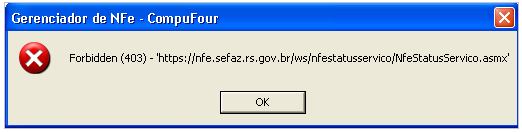
Causa
Retorno específico do Certificado Digital. Ocorre quando o mesmo está vencido ou não está configurado de forma correta.
Solução
Procedimento 1:
Verificar a validade do certificado:
- Acesse o Internet Explorer, clique no Menu Ferramentas / Opções de internet.
- Na guia conteúdo irá aparecer a opção Certificados.
- Visualize na guia ‘Pessoal’ se consta o certificado (caso não aparecer, não irá funcionar).
- Caso houver mais de um certificado, pode haver conflito, então sugerimos que mantenha apenas o certificado atual de sua empresa;
Caso o certificado digital não esteja na guia Pessoal ou esteja vencido, verifique a situação com a Autoridade Certificadora.
Procedimento 2:
Caso o certificado for modelo A3, efetue o procedimento abaixo:
- Desconecte o certificado da porta USB e conecte em outra porta;
- Reinicie o computador e faça um teste.
Procedimento 3:
Selecione o Certificado Digital no Gerenciador de NFe:
- Abra o Gerenciador de Nota Fiscal Eletrônica, acesse o menu Opções / Configurar;
- Serão apresentados os certificados disponíveis (deve existir apenas um, caso existirem mais poderá ser apresentada a mesma mensagem);
- Clique sobre o certificado, clique em OK e em seguida Gravar;
- Feito o procedimento poderá fazer um teste.
Procedimento 4:
Verificar as configurações do navegador de Internet onde o certificado está instalado:
- Acesse o Internet Explorer, clique no Menu Ferramentas / Opções de internet e clique sobre a guia “Avançadas”.
Nessa aba desabilite as seguintes opções:
✓Usar SSL 3.0
✓Usar TLS 1.1
✓Usar TLS 1.2
✓Verificar Revogação de certificado do Servidor
✓Verificar se há assinaturas em programas baixados
✓Verificar se há certificados revogados do Editor
Ainda aba Avançadas habilite a seguinte opção:
✓Usar SSL 2.0
✓Usar TLS 1.0
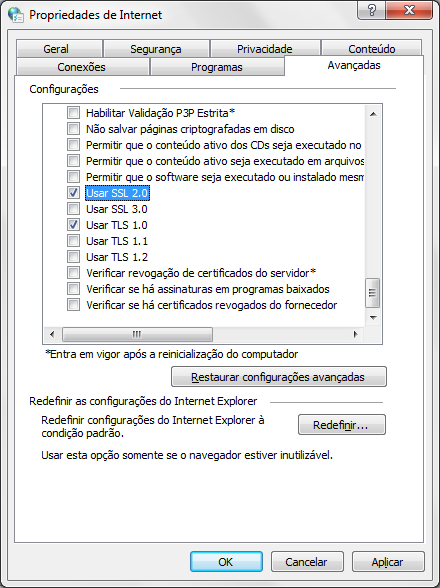
Feito o procedimento poderá fazer um teste.
Procedimento 5:
Faça a atualização de alguns arquivos utilizados pelo certificado digital da empresa,
Para isso acesse https://suporte.compufour.com.br/download e baixe a opção Cadeias de certificados digitais.
Feito o download do arquivo, execute o mesmo e serão descompactados dois arquivos, clique em Continuar, depois defina onde o arquivo será salvo (Padrão é C:NFE) e clique em OK.
Após acesse a pasta criada e existirão dois arquivos, capicom.exe e cadeiasprodemge.exe.
Primeiro execute o arquivo cadeiasprodemge.exe procedendo normalmente com sua instalação, após concluída inicie a instalação do capicom.exe.
Ao finalizar a instalação do capicom.exe reinicie o computador e faça o teste.
Procedimento 6:
A transmissão da nota fiscal eletrônica com uso do certificado, necessita que os arquivos (DLL’s) estejam registrados no sistema operacional. Para esse procedimento clique aqui.
Caso a situação ainda for apresentada mesmo após realizar todos os procedimentos acima entre em contato com o Suporte Técnico de seu Certificado Digital. Também poderá verificar questões de sua rede, como a reconfiguração do seu modem (para isso consulte um técnico especializado).

